Como Criar uma História no Facebook

As histórias do Facebook podem ser muito divertidas de fazer. Aqui está como você pode criar uma história em seu dispositivo Android e computador.
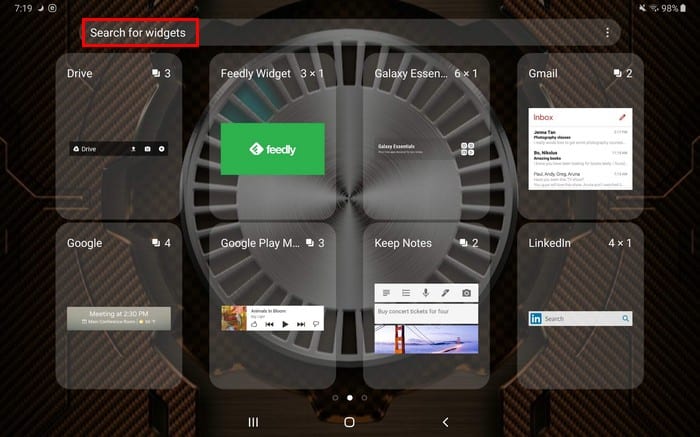
Ao adicionar um widget à tela inicial do Android, você tem acesso mais rápido a certas informações. Por exemplo, ao adicionar um widget de clima, você pode saber como estará o clima sem ter que abrir o aplicativo.
Alguns aplicativos que você instalou podem ter um widget esperando por você para adicioná-lo à tela inicial. Continue lendo para descobrir como verificar se um aplicativo tem um widget e como adicioná-lo à tela inicial do seu dispositivo.
Um widget Android não é a mesma coisa que um atalho para um aplicativo. Os widgets são como pequenos aplicativos interativos que você pode usar na tela inicial. Esses mini-aplicativos mostrarão os dados para os quais o aplicativo foi feito, como os widgets de clima mencionados anteriormente.
Nem todos os aplicativos vêm com seus próprios widgets, então se você precisar de um widget para uma tarefa específica, pode verificar o Google Play para ver se há algum para download. Os tipos mais comuns de widgets que você verá são:
Digamos que você instalou um widget de relógio e deseja adicioná-lo à sua tela inicial. Assim que a instalação do aplicativo for concluída, você verá o ícone do aplicativo aparecer na tela inicial, mas não o widget em si.
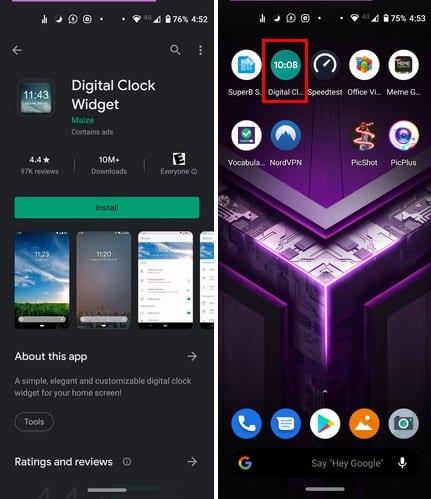
Pressione e segure em uma área em branco na tela inicial e toque na opção de widgets.
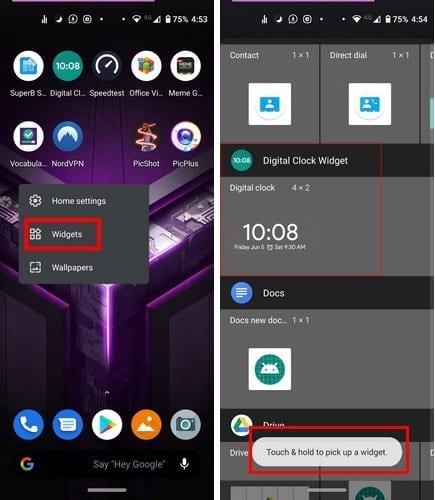
Percorra as opções do widget e mantenha-o pressionado ao encontrá-lo. Quando você pressiona longamente o widget, sua tela inicial vai aparecer, então, quando isso acontecer, coloque o widget onde houver espaço suficiente para ele.
Você verá pontos brancos ao redor do widget, use esses pontos para redimensioná-lo. Se você precisar mover o widget, mantenha-o pressionado e mova-o para o novo local. As mesmas etapas se aplicam se o seu dispositivo Android estiver sendo executado no Android Pie.
Quando chegar a hora de dizer adeus a um widget, mantenha-o pressionado e deslize para a parte superior da tela em direção à opção Remover , é tudo o que há para fazer.
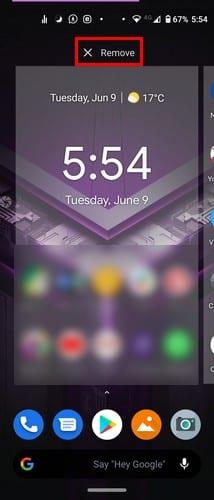
Quando você tem tantos aplicativos em seu dispositivo que fica sem espaço na tela inicial para um widget, pressione longamente no widget e deslize-o para a direita.
Isso criará espaço adicional para o widget. Se nada acontecer quando você fizer isso, sem largar o widget, mova-o para a esquerda e tente mais uma vez, mas desta vez tente movê-lo o mais à esquerda possível.
Não se preocupe se precisar de algumas tentativas, basta um pouco de prática.
Para verificar se um aplicativo instalado que você tem em seu dispositivo tem um widget disponível para Android 9 (Tablet), pressione e segure em um espaço vazio na tela inicial e toque na opção Widgets. Você pode pesquisar um widget deslizando para os lados ou usando a opção de pesquisa na parte superior.
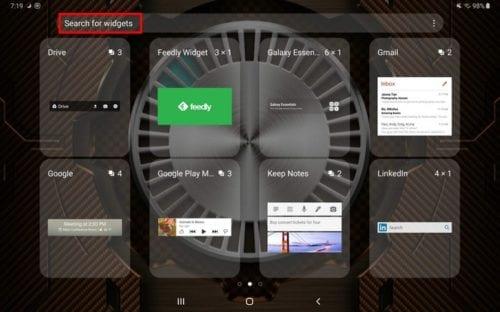
Os números que você vê no canto superior direito de cada quadrado indicam o número de widgets disponíveis para aquele aplicativo. Se houver apenas um widget disponível, você saberá porque a única coisa que verá é o tamanho do widget. Para ver um exemplo, por favor, olhe para o widget Feedly na imagem acima.
Se o aplicativo de interesse possui um widget, toque nele para ver os widgets disponíveis, no canto superior direito de cada um, você verá o tamanho de cada widget.
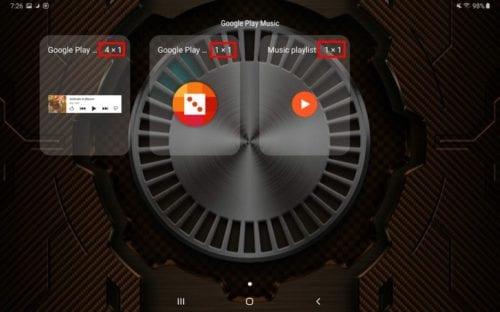
As coisas parecerão um pouco diferentes se você estiver usando um telefone Android com Android 10. Você não terá o recurso de pesquisa, mas terá um controle deslizante na lateral para uma localização fácil.
Conforme você desliza para baixo, uma carta será exibida informando se você está perto do aplicativo que está procurando. Por exemplo, se você estiver procurando por um aplicativo do Google, a letra G será exibida, para que você saiba que está onde precisa estar.
Os widgets podem ser úteis, pois fornecem acesso mais rápido ao aplicativo de que você precisa. O número de widgets que você pode escolher se reduzirá ao número de opções que o aplicativo específico oferece. Quais widgets são obrigatórios na sua tela inicial?
As histórias do Facebook podem ser muito divertidas de fazer. Aqui está como você pode criar uma história em seu dispositivo Android e computador.
Aprenda como desativar vídeos que começam a tocar automaticamente no Google Chrome e Mozilla Firefox com este tutorial.
Resolva o problema onde o Samsung Galaxy Tab A está preso em uma tela preta e não liga.
Leia agora para aprender como excluir músicas e vídeos de dispositivos Amazon Fire e Fire HD para liberar espaço, desordem ou aumentar o desempenho.
Deseja adicionar ou remover contas de email no seu tablet Fire? Nosso guia abrangente irá guiá-lo pelo processo passo a passo, tornando rápido e fácil gerenciar suas contas de email em seu dispositivo favorito. Não perca este tutorial obrigatório!
Um tutorial mostrando duas soluções sobre como impedir permanentemente aplicativos de iniciar na inicialização do seu dispositivo Android.
Este tutorial mostra como reencaminhar uma mensagem de texto de um dispositivo Android usando o aplicativo Google Messaging.
Como habilitar ou desabilitar os recursos de verificação ortográfica no sistema operacional Android.
Está se perguntando se pode usar aquele carregador de outro dispositivo com seu telefone ou tablet? Esta postagem informativa traz algumas respostas para você.
Quando a Samsung apresentou sua nova linha de tablets topo de linha, havia muito o que comemorar. Os Galaxy Tab S9 e S9+ trazem atualizações esperadas, e a Samsung também introduziu o Galaxy Tab S9 Ultra. Todos esses dispositivos oferecem algo diferente, incluindo tamanhos de bateria variados. Certifique-se de ter os melhores carregadores para o Galaxy Tab S9.







